|
|
Win7系统补丁包的正确安装内存蓝屏及较稳妥优化方法列表
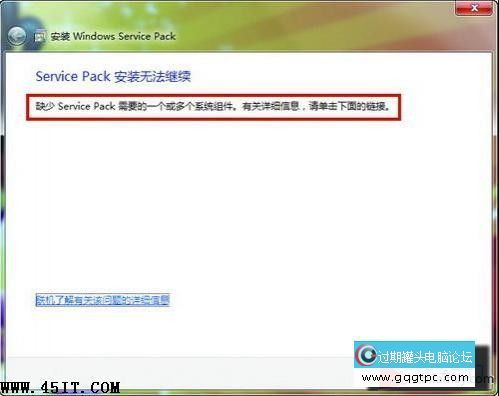
●组件丢失导致无法升级SP1 win764旗舰版系统下载安装Win7系统后,相信大家一定都使用Ghost对系统做了备份;运行“Ghost Explore”,打开自己早已备份好的GHO格式的Win7镜像文件(如C_pan.GHO)并依次展开“Windows→System32→DriverStore”分支;接着右击该分支下的“FileRepository”文件夹,选择“提缺,将“FileRepository”文件夹中的所有文件资源提取到D盘根目录下;最后利用WinPE启动系统,复制D盘根目录下新提取的“FileRepository”文件夹并在“C:WindowsSystem32DriverStore”目录下执行粘贴操作,替换这个目录中的同名文件夹就可以了。
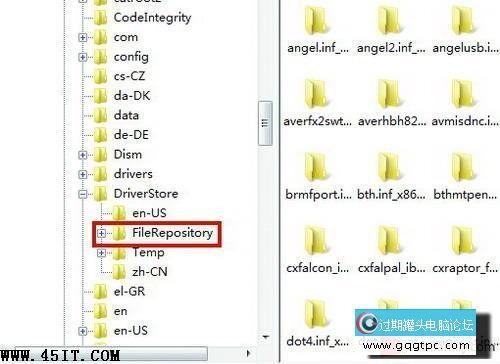
●提取之前备份的文件 小贴士:在Windows环境中即便以管理员身份登录系统,也必须得取得“C:WindowsSystem32DriverStore”目录下“FileRepository”文件夹的管理员权限,才可以正常替换这个文件夹中的文件资源。而获劝FileRepository”文件夹的管理员权限,其操作[win7系统下载站]步骤是比较繁琐的,因而我们才在WinPE环境下执行“FileRepository”文件夹的替换操作。
经过以上[win7系统下载站]步骤的操作,我们在Win7环境中就可以顺利安装Win7 SP1补丁包了。
内存条引起的蓝屏问题
1, 首先排除病毒原因。2, 尝试启动选择自动修复和安全模式,结果都未能成功,
3, 后来重装了一次Windows 7系统,结果也是Windows7蓝屏报错,
4, 网上查询错误代码:0×0000007A 含义(错误表示虚拟内存中的某些内核数据无法读入内存)
故障原因可能是虚拟内存页面文件中存在坏簇、被病毒攻击、磁盘控制器出错、内存有问题等。
5, 问题初步判断可能是出在硬件上,硬盘或内存上,
6, 换了一根其它牌子的内存条。成功win7 64位纯净版
1、关闭虚拟内存(当然你有4g内存以上)
右键点击我的电脑,选择属性,然后选择左边的高级系统设置,在高级菜单下点击第一项性能的设置按钮,在性能选项框中再点击高级,然后点击下面的虚拟内存的更改按钮,最后选择系统所在的分区,然后点击选择下面的无分页文件,点击确认,最后一步一步确认退出即可。重启系统后,你就会发现虚拟内存不见了,C盘也瘦身了3~4G了。 2、关闭系统休眠
打开C:\Windows\System32目录,找到cmd.exe,右键点击以管理员身份运行,输入powercfg -h off然后回车即可。使用Windows7优化大师亦可以。
3、关闭系统还原并删除还原点
打开我的电脑熟悉-高级系统设置后,选择系统保护菜单,选中C盘(默认就系统盘打开),点击配置,就可以对系统还原进行关闭并清除还原点操作了。
4、系统服务优化:
强烈建议禁用以关闭的系统服务:
1、Superfetch
2、Program Capability Assistant Service
3、Shall Hardware Detection
4、Windows Defender
5、Windows Search
6、Security Center
7、Windows Time
8、Windows Backup
可以关闭的服务(可关可不关):
1、Internet Connection Sharing (ICS)
2、IPsec Policy Agent
3、Media Center Extender Service
4、Net.Tcp Port Sharing Service
5、Remote Desktop Configuration
6、Remote Desktop Services
7、Remote Registry
8、Routing and Remote Access
9、Secondary Logon
10、SSDP Discovery
11、System Event Notification Service
12、Windows Image Acquisition (WIA)
下面的就比相对比较繁琐,有些文件删除之后会导致游戏软件记录失效,也请自行决定
1、删掉快捷方式
对桌面、开始菜单、快速启动栏进行整理,删除一些用不到的快捷方式;
2、去掉快捷方式图标的小箭头
打开注册表,删除HKEY_CLASSESS_ROOT\lnkfile\下面的IsShortcut一字符串键值;
3、卸载一些无用的组件
打开C:\winnt\inf\sysoc.inf,删除文档中所有的“HIDE”,并保存结果;此时打开“控制面板——添加/删除程序——添加/删除Windows组件”,这时你就可以卸一些这之前看不到的一些组件了,如辅助工具、游戏、写字板、多媒体等等了;
4、关机时清理虚拟内存页面交换文件
打开“控制面板——管理工具——本地安全设置——本地策略——安全选项——在关机时清理虚拟内存页面交换文件”,在弹出的窗口中选择“已启用”;
5、关闭自动更新
打开“控制面板——自动更新”,去掉“保持我的计算机最新”前面的“√”即可;
6、删除用不到的字体文件
打开C:\Winnt\Fonts\,删除一些用不到的字体文件,或者将字体移动别的驱动器里,尔后把快捷方式指向这个文件夹,亦可;
7、删除临时文件
删除C:\Winnt\Temp\和C:\Documents and Settings\Administrator\Local Settings\Temp\下的所有文件;
8、删除最近的文件
删除C:\Documents and Settings\Administrator\Recent\下的所有文件;
9、整理收藏夹
删除C:\Documents and Settings\Administrator\Favorites\下的用不到的快捷方式;
10、优化系统的执行效率
打开“控制面板——系统——高级——性能——性能选项”,在“应用程序响应”下选择“应用程序”一项;
11、优化虚拟内存
打开“控制面板——系统——高级——性能——性能选项——虚拟内存——更改”,弹出“虚拟内存”窗口,将页面文件大小的初始大小和最大值均设置为物理内存的1.5倍,并且设置在系统盘上;个人不推荐关闭
12、关闭“日志”功能
打开“控制面板——系统——高级——启动和故障恢复”,去掉“将事件写入系统日志”、“发送管理警报”、“自动重新启动”前面的“√”,并将“写入调试信息”设置为“无”;
13、清除日志文件
打开“控制面板——管理工具——事件查看器”,清除所有“应用程序日志”、“安全日志”、“系统日志”;
14、删除帮助文件
删除C:\WINNT\Help\下的所有文件;
15、删除驱动备份
删除C:\WINNT\Driver Cache\i386\下的所有文件;
16、删除多余的输入法
删除C:\WINNT\ime\下的一些用不到的输入法文件,如微软拼音、全拼输入法等;
17、清除IE临时文件
清除下列文件夹中的文件:
C:\WINNT\Downloaded Program Files\
C:\WINNT\Offline Web Pages\
C:\WINNT\Downloaded Installations\
C:\Documents and Settings\Administrator\Local Settings\Temporary Internet Files\
18、删除升级补丁备份文件
删除C:\Winnt\ServiceProFiles\下的所有文件;
19、删除系统安装临时文件
删除系统中所有命名为“$******$”的文件或文件夹;
20、删除微软输入法备份程序及不用的输入法
删除C:\Winnt\system32\IME\PINTLGNT\下的所有文件;
21、删除下列文件或者文件夹
删除系统目录下*.tmp、*.bak、*.old等文件;
删除C:\Program Files\WindowsUpdate\*.*;
删除C:\WINNT\Cursors\下的所有文件(系统光标文件);
删除C:\WINNT\Inf\*.pnf;
删除C:\Program Files\Common Files\Macromedia Shared\Stationery\*.*;
删除C:\Program Files\Internet Explorer\SIGNUP\INSTALL.INS;
删除C:\Documents and Settings\All Users\Favorites\*.*;
删除C:\Documents and Settings\Default User\My Documents\My Pictures\*.*;
删除C:\Documents and Settings\Administrator\My Documents\My Pictures\*.*;
删除C:\Documents and Settings\Administrator\My Documents\My Webs\*.*;
删除C:\Documents and Settings\Administrator\My Documents\My Pictures\*.*;
删除C:\Documents and Settings\Administrator\My Documents\Security\Database\*.*;
删除C:\Documents and Settings\Administrator\SendTo\下面的几下用不到的快捷方式;
删除C:\Program Files\Outlook Express\*.*;
删除C:\Program Files\NetMeeting\*.*;
22、禁用按CTRL+ALT+DEL进行登录的设置
打开“控制面板——管理工具——本地安全设置——本地策略——安全选项——禁用按CTRL+ALT+DEL进行登录的设置”,在弹出的对话框中选择“已启用”;
23、优化光驱预读性能
运行注册表,在[hkey_local_machine\system\currentcontrolset\control\filesystem\cdfs]中,新建DWORD类型值Prefeth,其值按如下设置:24倍速为00000540、32倍速为00000700、36倍速为00000750、40倍速为0000080、48倍速为00000800;并新建另一DWORD型值Cachesize,据需要设为:0000026b(默认)、000004db(适中)、000009ac(最大);
24、设置IDE设备的DMA模式
打开“控制面板——系统——硬件——设备管理器——IDE ATA/ATAPI控制器——Primary IDE Channel——属性(右键)——高级设置——传送模式”,使用允许DMA模式,如果当前传输模式为不适用,则把相应的设备类型设置为无,以提高系统开机检测设备时间;同时设置Secondary IDE Channel的属性;
25、减轻启动时系统加载的任务
运行注册表,删除下列项下的一些你认为不需要的启动项:
HKEY_LOCAL_MACHINE\SOFTWARE\Microsoft\Windows\CurrentVersion\RunOnceEx\
HKEY_LOCAL_MACHINE\SOFTWARE\Microsoft\Windows\CurrentVersion\Run\
HKEY_LOCAL_MACHINE\SOFTWARE\Microsoft\Windows\CurrentVersion\RunOnce\
另外删除“开始——程序——启动”中的项目;
26、优化CMOS
可设置计算机开机时不检测未用的IDE通道、USB设备和内存等,把CMOS中各项CACHE都打开;将启动设为硬盘启动,不搜索软盘驱动器,可禁区用密码开机;
27、设置IE浏览器
打开IE浏览器,点击“工具”菜单栏,弹出“Internet选项”对话框,设置其默认主页,清除历史记录,删除所有脱机文件,并选择“高级——浏览”,去掉“在地址栏中显示‘转到’按钮”前面的“√”;
28、设置资源管理器和浏览器标准按钮
右键点击“标准按钮”空白处,在弹出的菜单中选择“自定义”,弹出“自定义工具栏”对话框,对当前工具栏按钮进行设置,去掉一些用不到的按钮;
29、精简System.ini和Win.ini文件
分别打开C:\winnt\system.ini和C:\winnt\win.ini,尔后对其进行精简,删除不必要的字体文件,以及减轻启动时加载的项目。
30、加快菜单弹出速度
在桌面上单击右键,选择“属性”,此时弹出“显示属性”窗口,然后在“效果”标签下将“动画显示菜单和工具提示”右连的“淡入淡出效果”改为“滚动效果”;尔后运行注册表,修改下列键值:
HKEY_CURRENT_USER\ControlPannel\Desktop\MenuShowDelay=0(or 4000)(取值范围是0-100000);
31、禁用不必要的服务
打开“控制面板——管理工具——服务”,在右侧窗口内,显示了系统所有的服务,根据计算机的需要我们可以禁止一些用不到的服务,如果没有连接网络,则可以去掉与网络相关的服务,如果你没有安装打印机,则可以去掉打印服务等等;
32、设置系统自动登录
运行注册表,设置下列键值(均为字符串值):
HKEY_LOCAL_MACHINE\SOFTWARE\Microsoft\Windows NT\CurrentVersion\Winlogon\AutoAdminLogon=1;
HKEY_LOCAL_MACHINE\SOFTWARE\Microsoft\Windows NT\CurrentVersion\Winlogon\DefaultUserName=自动登录的用户名;
HKEY_LOCAL_MACHINE\SOFTWARE\Microsoft\Windows NT\CurrentVersion\Winlogon\DefaultPassword=相对应的用户名的密码;(过期罐头电脑论坛 www.gqgtpc.com)
|
|
|
|
|
|
|
|
|
|